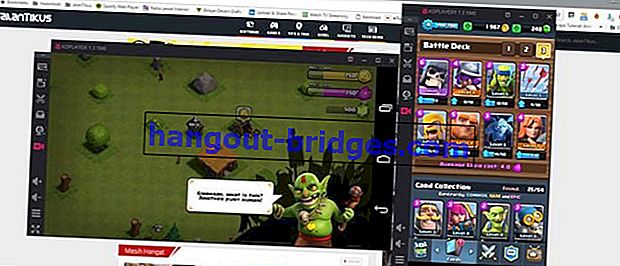Comment changer facilement l'ID de ligne sans changer de numéro
Voulez-vous remplacer la ligne d'identification par un bon nom? Frère facile, utilisez simplement comment remplacer cette ligne d'identification de Jaka. Garanti, vous pouvez supprimer la ligne d'identification sans changer le numéro.
En tant que l'une des applications de chat les plus populaires, Line offre plus que des fonctionnalités de chat qui permettent aux utilisateurs de se sentir chez eux.
En parlant de la ligne, Jaka renverra des conseils sur l'application.
Parfois, nous ne sommes pas satisfaits de l'ID que nous avons utilisé pour créer, pour autant d'utilisateurs de Line qui souhaitent remplacer l'ID par un meilleur nom.
Eh bien, cette fois, Jaka vous dira comment changer la ligne d'identification sur votre smartphone Android. Venez voir l'article.
Comment changer l'identifiant de ligne sur Android
Tout comme les applications de chat ou les réseaux sociaux en général, Line invite également les utilisateurs à avoir un ID spécial pour l'application.
Mais contrairement à d'autres applications, l'ID sur l'application Line ne peut apparemment pas être modifié facilement. Même pour certaines personnes, ils pensent que ID Line pourrait ne pas être remplacée depuis sa création.
Téléchargez d'abord l'application Line si vous n'avez pas:
 TÉLÉCHARGER les applications Naver sur les réseaux sociaux et la messagerie
TÉLÉCHARGER les applications Naver sur les réseaux sociaux et la messagerieL'application Ligne ne fournit pas vraiment la fonctionnalité pour changer les ID de ligne . Cependant, il existe des alternatives qui permettent aux utilisateurs de modifier leur ID de ligne.
Jaka en examinera deux afin que vous puissiez changer la ligne d'identification sans avoir à réinstaller l'application, ou changer l'alias en utilisant un autre numéro de téléphone portable.
Comment changer l'ID de ligne sans réinstaller
Beaucoup pensent également que pour changer l'ID sur la ligne, vous devez d'abord réinstaller l'application sur l'appareil Android que vous utilisez.
En fait, ce n'est pas nécessaire tant que vous fournissez un nouveau numéro actif pour une nouvelle ligne d'identification. Pour implémenter comment modifier la ligne d'identification sans avoir à réinstaller, suivez les étapes ci-dessous:
Étape 1 - Déconnectez-vous du compte
- Pas besoin de désinstaller, vous pouvez simplement vous déconnecter de l'application Line. Contrairement à la façon de se déconnecter d'autres applications, vous devez aller dans le menu des paramètres de votre smartphone. Sélectionnez le menu Applications , puis sélectionnez l'application Ligne .

Étape 2 - Supprimer les données
- Sélectionnez Stockage , puis supprimez les données dans l'application en cliquant sur EFFACER LES DONNÉES et EFFACER CACHE . Si oui, vous pouvez dire que vous vous êtes déconnecté.

Étape 3 - Entrez dans l'application Line
- Entrez dans l'application Ligne, puis l'affichage qui apparaît est comme indiqué ci-dessous. Sélectionnez S'inscrire pour créer un nouveau compte.

Étape 4 - Entrez le numéro de téléphone portable
- Entrez le numéro de mobile que vous avez et est actif, puis attendez le code de vérification que Line enverra à ce numéro. Si vous en avez reçu, entrez le code puis sélectionnez Suivant .

Étape 5 - Entrez le nom
- Saisissez le nom que vous souhaitez utiliser dans l'application Ligne, puis sélectionnez Enregistrer .

Étape 6 - Entrez un nouvel ID
- Même si vous avez entré votre nom, votre nouvel ID de ligne n'existe pas encore. Cliquez sur votre profil, puis sélectionnez la section ID. Saisissez le nouvel ID souhaité, si disponible, continuez en sélectionnant Enregistrer .

Comment changer l'identifiant de ligne sans changer le numéro de téléphone portable
La méthode précédente vous obligeait à utiliser un nouveau numéro de téléphone portable ou en d'autres termes, vous devez changer votre numéro de téléphone portable pour obtenir un nouvel ID de ligne.
Cette fois, vous pouvez le faire en remplaçant votre ID de ligne par votre ancien numéro. Comme ça? Suivez les étapes ci-dessous:
Étape 1 - Préparez le compte de ligne pour la victimisation
- Tout d'abord, vous avez besoin d'un autre compte de ligne qui sera «victime» afin que vous puissiez obtenir un nouvel ID de ligne. De plus, vous devez vous assurer que le compte de ligne d'origine que vous utilisez maintenant est vérifié avec le numéro de mobile que vous utilisez également activement.
Étape 2 - Déconnectez l'application Line
- Encore une fois, vous devez vous déconnecter de l'application Line. La méthode est exactement la même que celle expliquée par Jaka dans la première méthode, à savoir en supprimant les données dans le menu des paramètres de l'application.

Étape 3 - Effacer les données
- Assurez-vous de cliquer sur deux options importantes, à savoir EFFACER LES DONNÉES et EFFACER CACHE .

Étape 4 - Ligne de connexion
- Ouvrez l'application Ligne, puis sélectionnez Se connecter et connectez-vous en utilisant le compte victime que vous avez fourni précédemment.

Étape 5 - Entrez le numéro de téléphone portable
- Il vous sera alors demandé de saisir votre numéro de mobile. Saisissez le numéro de mobile que vous utilisez également dans votre compte Line d'origine (dont vous souhaitez modifier l'ID).
Étape 6 - Attendez les SMS de confirmation
- Attendez de recevoir le SMS de confirmation, puis entrez à nouveau le code de vérification.

Étape 7 - Déconnectez-vous à nouveau du compte de ligne
- Une fois la connexion établie, vous devez vous déconnecter à nouveau de la même manière qu'auparavant (supprimer les données et le cache dans le menu des paramètres de l'application).
Étape 8 - Connectez-vous à nouveau puis changez d'ID
- Si tel est le cas, entrez de nouveau dans l'application Ligne, puis sélectionnez Connexion. Cette fois, entrez votre compte d'origine dont vous souhaitez modifier l'ID. Il vous sera à nouveau demandé d'entrer votre numéro de mobile et de le vérifier. Encore une fois, utilisez le même numéro de téléphone portable. Une fois le processus de vérification terminé, vous pouvez modifier votre ID de ligne via le menu de profil.
Avertissement
Pour la méthode alias de modification de la ligne ID sans changer le numéro de téléphone portable ci-dessus, le pourcentage de réussite n'est en effet pas de 100%.
Divers facteurs tels que les systèmes de vérification et de sécurité qui ont été mis à jour par l'application Ligne ou l'échec de l'enregistrement du numéro de téléphone portable peuvent être un facteur d'échec des méthodes ci-dessus.
Ce sont les deux méthodes d'alias pour changer la ligne d'identification sur Android sans avoir à réinstaller ou à changer les numéros de téléphone portable. Vous qui, pendant tout ce temps, voulez changer de ligne d'identification mais ne savez pas comment, pouvez maintenant implémenter directement les méthodes ci-dessus. Bonne chance!
Lisez également des articles sur Android ou d'autres articles intéressants de Reynaldi Manasse .